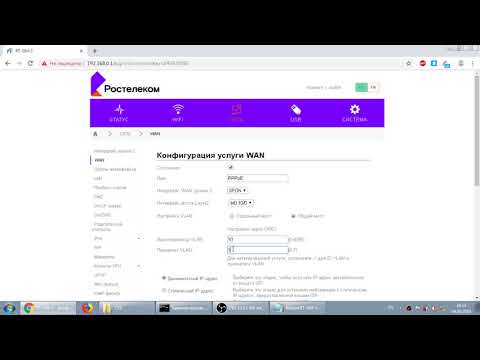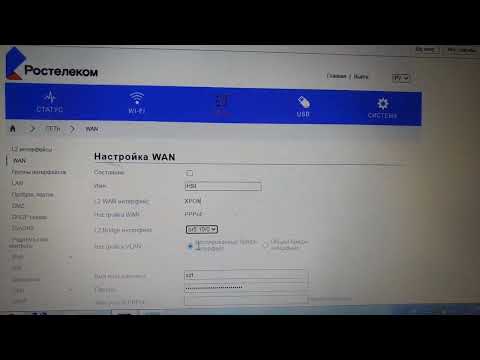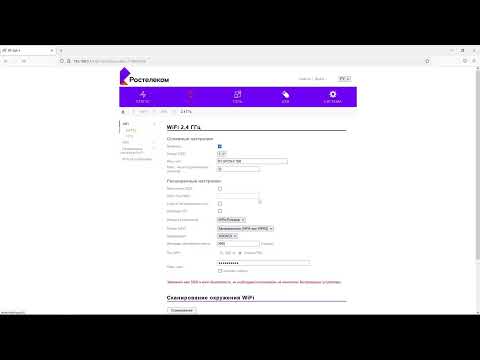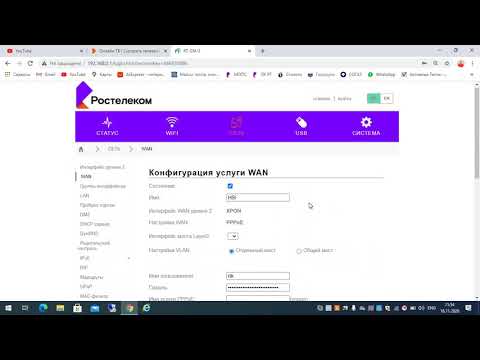Оптический GPON терминал Iskratel RT-GM-3 Ростелеком — один из самых распространённых терминалов на всей территории работы провайдера. Появился ещё и 2021 году и до сих пор активно используется. В настоящий момент каких-то особых проблем и нареканий на работу роутера нет, но только при условии использования последней версии прошивки. Зона покрытия Wi-Fi Iskratel RT-GM-3 средняя, её хватит на среднего размера квартиру или небольшой частный дом. По скоростным характеристикам — крепкий середнячок. Для тарифов от 100 Мбит\с до 500 Мбит\с подойдёт без проблем.
➕ Двухдиапазонный Wi-Fi
➕ Гигабитные Ethernet-порты
➕ USB-порт
➕ Встроенный VoIP-клиент
➖ Были жалобы на нестабильную работу, связанную с DNS, но на последних версия прошивки она не фиксируется.
Аппаратная версия HW — HW: A2
Подключение по технологии – GPON
Серия оборудования — Medium
Базовая плата:
Чип CPU – ECONET EN7526GT
Flash (ПЗУ) – 128 МБ
RAM (ОЗУ) — 256 МБ
FXS чип – LE964
Wi-Fi:
WiFi 2.4 GHz – MT7592 (802.11 b/g/n)
WiFi 5 GHz – MT7615B (802.11 n/ac)
Порты:
1 x WAN (SFP SC/APC)
4 x LAN (Gigabit Ethernet 1000Base-T)
1 x USB 2.0
1 x FXS (Протоколы H.248, SIP)
Актуальная прошивка ISKRATEL RT-GM-3 Ростелеком — ссылка
Модель Iskratel RT-GM-3 является полным двойником оптического модема Iskratel Innbox G78. Может встречаться в аппаратной ревизии А1 или А2. В Ростелеком в основном используется A2. Различия в дополнительной калибровке лазера в SFP модуле для устойчивой работы со станционными терминалами OLT Eltex.
Настройка терминала Ростелеком RT-GM-3
Вход в настройки PON-терминала RT-GM-3 — http://rt
Заводской IP-адрес — 192.168.0.1
логин — admin
пароль — изображен на информационном стикере на дне устройства.
Так же есть возможность авторизации с правами пользователя superadmin, но вот пароль для обычных пользователей недоступен. Он генерируется на внутреннем сайте провайдера и доступен только для монтажников-установщиков.
Полная видео-инструкция как настроить терминал Ростелеком RT-GM-3 для доступа в Интернет и цифрового телевидения Wink:
Важная информация!
- Номера виртуальных сетей VLAN ID для своего населённого пункта необходимо уточнить в технической поддержке Ростелеком — 8-800-1000-800.
- Логин и пароль для PPPoE-подключения Вы получили при заключении договора с провайдером.
Настройка роутера rt gm3 от Ростелеком может показаться сложной задачей для непрофессионалов в области информационных технологий. Однако с нашей подробной инструкцией вы сможете легко настроить роутер и наслаждаться быстрым и стабильным интернет-соединением.
Прежде чем приступить к настройке, вам понадобятся следующие данные: логин и пароль от учетной записи Ростелеком, а также данные для подключения интернета, которые можно получить у вашего интернет-провайдера.
Сначала подключите роутер к компьютеру с помощью Ethernet-кабеля. После этого введите в адресную строку браузера IP-адрес роутера, который обычно указан на его задней панели. После ввода адреса вы должны увидеть страницу входа, где вам необходимо ввести логин и пароль от учетной записи.
После успешного входа в настройки роутера перейдите на вкладку «Настройки сети» или подобную. Здесь вам потребуется ввести данные для подключения интернета, полученные от вашего провайдера. Обычно это PPPoE или DHCP настройки, но точные данные могут отличаться в зависимости от провайдера.
Содержание
- Как настроить роутер RT-GM3 Ростелеком
- Шаг 1: Подключение роутера
- Шаг 2: Подключение к компьютеру
- Шаг 3: Вход в панель управления роутером
- Шаг 4: Настройка соединения
- Шаг 5: Сохранение настроек
- Выбор роутера RT-GM3 Ростелеком
- Подключение и настройка роутера RT-GM3 Ростелеком
- Шаг 1: Подключение роутера к источнику питания
- Шаг 2: Подключение роутера к компьютеру
- Шаг 3: Вход в настройки роутера
- Шаг 4: Настройка интернет-соединения
- Шаг 5: Защита сети
- Настройка безопасности роутера RT-GM3 Ростелеком
- Дополнительные рекомендации и советы от экспертов
Как настроить роутер RT-GM3 Ростелеком
Шаг 1: Подключение роутера
Перед началом настройки необходимо правильно подключить роутер RT-GM3 Ростелеком к вашей сети. Для этого вам понадобится Ethernet-кабель. Подключите один конец кабеля к порту «WAN» на роутере, а другой конец – к сетевому порту вашего доступа в Интернет.
Шаг 2: Подключение к компьютеру
Для настройки роутера вам потребуется компьютер. Подключите его к роутеру с помощью Ethernet-кабеля. Вставьте один конец кабеля в сетевой порт на задней панели роутера и другой конец – в сетевой порт вашего компьютера.
Шаг 3: Вход в панель управления роутером
Откройте любой веб-браузер на вашем компьютере и введите в адресной строке IP-адрес роутера RT-GM3 Ростелеком, который указан в документации. Нажмите клавишу «Enter», чтобы перейти на страницу входа в панель управления роутером.
В появившемся окне введите логин и пароль для входа в панель управления. Если вы не знаете логин и пароль, проверьте документацию или обратитесь в службу поддержки вашего провайдера.
Шаг 4: Настройка соединения
После успешного входа в панель управления роутера вы увидите различные настройки и параметры. Найдите раздел «Настройка соединения» и выберите тип соединения, подходящий для вашего провайдера интернет-услуг.
Заполните необходимые поля настройками, предоставленными вашим провайдером. Обычно это включает в себя указание имени пользователя и пароля, а также других параметров соединения. Обязательно просмотрите документацию или обратитесь в службу поддержки вашего провайдера, если у вас возникнут вопросы или проблемы.
Шаг 5: Сохранение настроек
После того как вы заполнили все необходимые настройки, нажмите кнопку «Сохранить» или «Применить» для сохранения изменений и активации новых настроек. Затем роутер автоматически перезагрузится и применит все введенные вами настройки.
Поздравляю! Вы успешно настроили роутер RT-GM3 Ростелеком. Теперь ваша сеть должна работать стабильно и надежно. В случае возникновения проблем или вопросов, не стесняйтесь обращаться в службу поддержки вашего провайдера.
Выбор роутера RT-GM3 Ростелеком
В настоящее время использование роутеров становится все более популярным, особенно среди пользователей, подключенных к интернету Ростелеком. Компания предлагает широкий выбор роутеров, среди которых особое внимание следует обратить на модель RT-GM3.
RT-GM3 – это универсальный роутер, который может быть использован как в домашних условиях, так и в офисе. Он обеспечивает стабильную и быструю передачу данных, а также имеет все необходимые функции для безопасного и комфортного использования интернета.
Выбрав роутер RT-GM3, вы получите ряд преимуществ:
- Высокая скорость передачи данных
- Стабильное подключение к интернету
- Расширенные возможности настройки и управления
- Поддержка различных подключений, включая проводные и беспроводные
- Мощный сигнал Wi-Fi для комфортной работы в любых условиях
- Защита сети от внешних угроз и вирусов
При выборе роутера RT-GM3 следует обратить внимание на следующие параметры:
- Скорость передачи данных – чем выше скорость, тем быстрее загружаются страницы и файлы
- Дальность передачи Wi-Fi – определит, насколько далеко от роутера можно будет подключаться к Wi-Fi сети
- Количество портов для проводного подключения – важно, если планируется подключение нескольких устройств к роутеру
- Наличие поддержки стандартных протоколов и технологий, таких как IPv6, VPN, QoS и других
- Удобство настройки и управления – желательно, чтобы роутер имел простой и понятный интерфейс
- Цена – необходимо подобрать модель, соответствующую ценовым возможностям
Важно помнить, что выбор роутера зависит от ваших конкретных требований и потребностей. Рекомендуется проконсультироваться с экспертом или специалистом Ростелеком, чтобы выбрать идеальную модель роутера RT-GM3 для вас.
Подключение и настройка роутера RT-GM3 Ростелеком
Роутер RT-GM3 от Ростелеком обеспечивает стабильное и быстрое подключение к интернету. Чтобы воспользоваться всеми его возможностями, необходимо правильно подключить и настроить устройство. В этом разделе мы подробно расскажем, как подключить и настроить роутер RT-GM3 Ростелеком.
Шаг 1: Подключение роутера к источнику питания
Первым шагом необходимо подключить роутер RT-GM3 к источнику питания. В комплекте с роутером поставляется адаптер переменного тока. Вставьте один конец адаптера в разъем питания на задней панели роутера, а другой конец подключите к розетке.
Шаг 2: Подключение роутера к компьютеру
Для настройки роутера RT-GM3 Ростелеком необходимо подключить его к компьютеру с помощью кабеля Ethernet. Одним концом кабеля подключите порт Ethernet на задней панели роутера, а другим концом – к сетевому порту компьютера. Убедитесь, что кабель был надежно подсоединен.
Шаг 3: Вход в настройки роутера
Окончательное подключение роутера RT-GM3 Ростелеком включает вход в его настройки. Для этого следуйте инструкциям, указанным в руководстве пользователя, которое поставляется вместе с роутером. Обычно вход в настройки роутера осуществляется через веб-интерфейс. В адресной строке браузера введите IP-адрес роутера (по умолчанию 192.168.1.1) и нажмите Enter.
Шаг 4: Настройка интернет-соединения
После успешного входа в настройки роутера RT-GM3 Ростелеком необходимо настроить интернет-соединение. Для этого следуйте инструкциям, указанным в руководстве пользователя. Выберите тип соединения (PPPoE, DHCP, статический IP) и введите необходимые настройки. Обратитесь к своему интернет-провайдеру, если вам нужна помощь в настройке интернет-соединения.
Шаг 5: Защита сети
Не забудьте настроить защиту вашей Wi-Fi сети. Прежде всего, рекомендуется изменить пароль доступа к настройкам роутера. Также установите уникальное имя и пароль для вашей Wi-Fi сети. Это поможет защитить вашу сеть от несанкционированного доступа.
Теперь, когда вы знаете, как подключить и настроить роутер RT-GM3 Ростелеком, вы можете наслаждаться стабильным и безопасным интернет-соединением. Если у вас возникнут проблемы или вопросы, обратитесь к службе поддержки Ростелеком или изучите дополнительную документацию, предоставленную производителем роутера.
Настройка безопасности роутера RT-GM3 Ростелеком
1. Изменение стандартного пароля
Первое, что вам нужно сделать, это изменить стандартный пароль администратора роутера. Войдите в настройки роутера, используя адрес веб-интерфейса и стандартные учетные данные. После входа в систему найдите раздел «Сменить пароль» и выберите новый пароль, который будет сложным и надежным.
2. Обновление прошивки
Регулярное обновление прошивки роутера RT-GM3 Ростелеком является обязательным для поддержания безопасности. Проверьте наличие обновлений для прошивки на официальном сайте производителя и следуйте инструкции по обновлению.
3. Включение файрволла
Файрволл является неотъемлемой частью безопасности роутера. Войдите в настройки роутера и найдите раздел «Настройки файрволла». Включите файрволл и настройте его правила и параметры в соответствии с вашими потребностями.
4. Ограничение доступа по MAC-адресам
MAC-адрес – это уникальный идентификатор сетевого устройства. Вы можете ограничить доступ к своей сети, разрешив только определенным устройствам подключаться к роутеру. В настройках роутера найдите раздел «MAC-фильтр» и добавьте MAC-адреса устройств, которым вы разрешаете доступ.
5. Включение шифрования Wi-Fi
Wi-Fi сеть домашнего роутера может быть уязвимой для взлома, поэтому включение шифрования является необходимостью. Войдите в настройки Wi-Fi и выберите метод шифрования (WPA2 рекомендуется). Задайте сложный пароль для доступа к Wi-Fi сети.
Следуя этой подробной инструкции, вы сможете настроить безопасность роутера RT-GM3 Ростелеком и защитить свою сеть от внешних угроз. Помните, что регулярное обновление паролей и прошивки является важным условием для поддержания безопасности вашей домашней сети.
Дополнительные рекомендации и советы от экспертов
1. Защитите свою сеть паролем
Первым шагом после настройки роутера RT GM3 от Ростелеком должно быть создание надежного пароля для доступа к административной панели. Простой пароль или использование стандартного пароля может привести к риску несанкционированного доступа к вашей сети.
2. Обновляйте прошивку регулярно
Регулярное обновление прошивки роутера важно для обеспечения безопасности и стабильной работы. Постоянно развивающиеся технологии и появление новых угроз требуют обновления прошивки, чтобы избежать возможных проблем с безопасностью.
3. Используйте безопасные настройки Wi-Fi
Настройте безопасность вашей Wi-Fi сети, чтобы предотвратить несанкционированный доступ к вашему интернет соединению. Используйте надежные пароли, шифрование WPA2 и отключите функции WPS и UPnP.
4. Проверьте соединение и скорость
Периодически проверяйте качество вашего соединения и скорость интернета. Если вы замечаете плохое качество связи или медленную скорость, попробуйте перезагрузить роутер или обратитесь в службу технической поддержки.
5. Используйте качественные сетевые кабели
Чтобы обеспечить стабильное и надежное подключение, используйте качественные сетевые кабели. Дешевые или некачественные кабели могут привести к плохому качеству соединения и медленной скорости интернета.
6. Защитите свои устройства
Установите антивирусное программное обеспечение на все ваши устройства, чтобы защитить их от вредоносных программ и хакерских атак. Регулярно обновляйте антивирусное ПО, чтобы быть защищенными от последних угроз.
7. Обратитесь к специалистам при необходимости
Если вы неуверены в своих навыках или столкнулись с проблемами при настройке роутера, лучше обратиться к профессионалам. Квалифицированные специалисты смогут помочь вам быстро и эффективно настроить ваш роутер на оптимальные параметры.
Похожие видео
Дополнительные материалы
Открытие LAN портов на RT-GM3 Rostelecom.Подробнее
Настройка роутера Ростелеком RT-GM-3 PPPoE IP-TV SIPПодробнее
Iskratel RT GM 3 GPON РОСТЕЛЕКОМ.Как открыть порты LAN|Дюплекс портовПодробнее
Настройка оптического терминала ISKRATEL RT GM 3 от РОСТЕЛЕКОМПодробнее
Экстремальное тестирование скорости Wi-Fi Искрател RT-GM-3 — 435 МбитПодробнее
Разгон скорости Wi-Fi GPON терминал Iskratel RT-GM-3Подробнее
Тестирование скорости Wi-Fi на GPON терминала Iskratel RT-GM-3Подробнее